导读内容来源:系统家园今天来聊聊一篇关于分享win10更新后无法上网的解决方法的文章,现在就为大家来简单介绍下分享win10更新后无法上网的解决
内容来源:系统家园
今天来聊聊一篇关于分享win10更新后无法上网的解决方法的文章,现在就为大家来简单介绍下分享win10更新后无法上网的解决方法,希望对各位小伙伴们有所帮助。
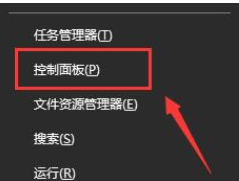
第一种解决方法:
1、首先按下【win】+【X】键,选择【控制面板】。
2、将查看方式更改为【小图标】找到【疑难解答】选项进入。
3、在【网络和Internet】下面选择第一项【连接到Internet】。
4、点击【下一步】进行网络问题诊断。
第二种解决方法:
1、按下【Win】+【x】组合键,选择【命令提示符(管理员)】打开。
2、然后直接输入【netsh winsock reset】,按下回车键来进行网络的重置。
第三种方法:
1、按下【win】+【X】组合键,进入【控制面板】中。
2、然后找到【网络和共享中心】并进入。
3、点击左侧的【更改适配器设置】。
4、右键点击网络连接,选择【属性】
5、找到并双击打开【internet协议版本6】。
6、勾选【使用下面的DNS服务器地址】。在【首选DNS服务器中输入4.2.2.1】,【备用DNS服务器中输入4.2.2.2】,点击【确定】
相信通过分享win10更新后无法上网的解决方法这篇文章能帮到你,在和好朋友分享的时候,也欢迎感兴趣小伙伴们一起来探讨。
